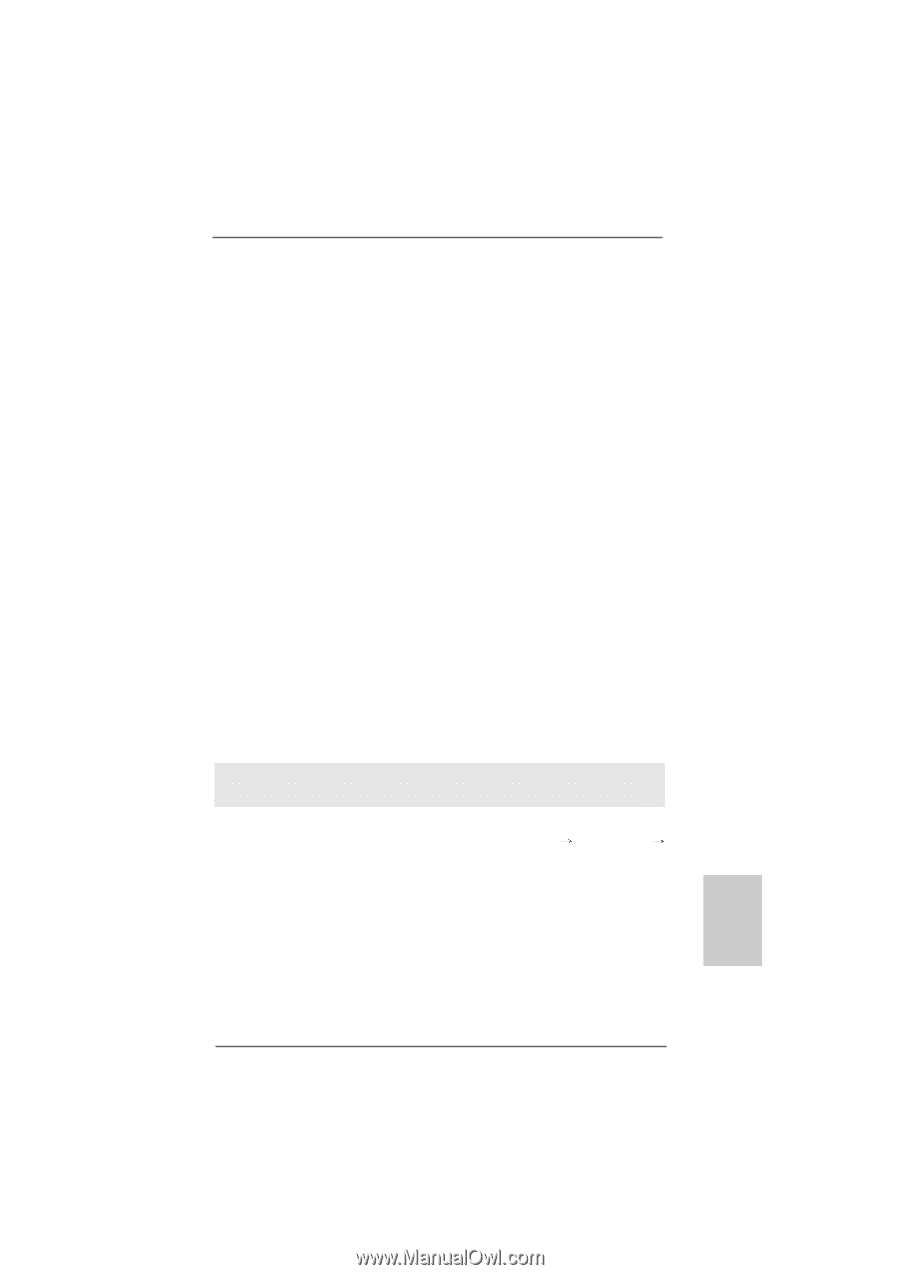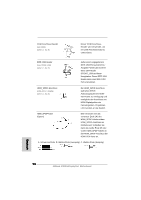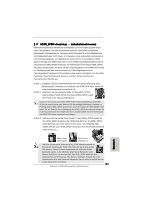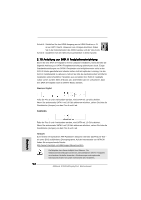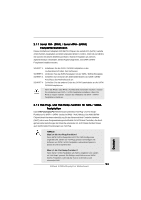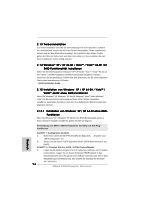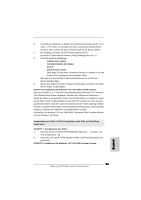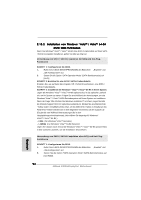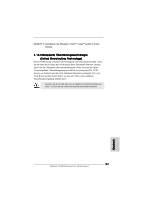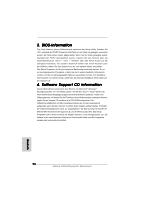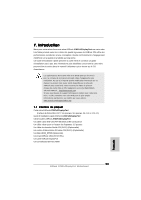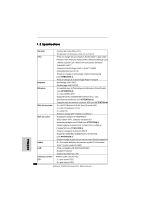ASRock A780FullDisplayPort Quick Installation Guide - Page 95
Verwendung von SATA / SATAII-Festplatten ohne NCQ und Hot-Plug
 |
View all ASRock A780FullDisplayPort manuals
Add to My Manuals
Save this manual to your list of manuals |
Page 95 highlights
B. Während des Selbsttests zu Beginn des Systemstarts drücken Sie die - Taste - ein Fenster zur Auswahl des Boot-Laufwerkes (Startlaufwerk) erscheint. Bitte wählen Sie das CD-ROM-Laufwerk als Boot-Laufwerk. C. Die Meldung „Generate Serial ATA driver diskette [Y/N]?" [Serial ATA-Treiberdiskette erstellen [Y/N]?] bestätigen Sie mit . D. Daraufhin werden die Meldungen Please insert a blank formatted diskette into floppy drive A: press any key to start (Bitte legen Sie eine leere, formatierte Diskette in Laufwerk A: ein und drucken Sie zum Beginnen eine beliebige Taste.) Bitte legen Sie eine Diskette in das Diskettenlaufwerk ein und drucken Sieeine beliebige Taste. E. Das System beginnt mit dem Formatieren der Diskette und kopiert die SATA / SATAII-Treiber auf die Diskette. SCHRITT 3: Installieren Sie Windows® XP / XP 64-Bit in Ihrem System. Nach den Schritten 1, 2, 3 können Sie das Betriebssystem Windows® XP / Windows® XP 64-Bit auf Ihrem System installieren. Drücken Sie zu Beginn des Windows® - Setups die Taste F6, um den AHCI-Treiber eines Drittherstellers zu installieren. Legen Sie die SATA / SATAII-Treiberdiskette mit dem AMD AHCI-Treiber ein, wenn Sie dazu aufgefordert werden. Nach dem Lesen der Diskette wird der Treiber angezeigt. Wählen Sie den zu installierenden Treiber entsprechend dem Betriebssystem, das Sie gerade installieren. (Wählen Sie "AMD AHCI Compatible RAID Controller- x86 platform" für Windows® XP oder "AMD AHCI Compatible RAID Controller-x64 plat- form" für Windows® XP 64-Bit.) Verwendung von SATA / SATAII-Festplatten ohne NCQ und Hot-PlugFunktionen SCHRITT 1: Konfigurieren Sie BIOS. A. Rufen Sie im BIOS-DIENSTPROGRAMM den Bildschirm „Erweitert" und „IDE-Konfiguration" auf. B. Setzen Sie die Option "SATA Operation Mode" (SATA-Betriebsmodus) auf [non-RAID]. SCHRITT 2: Installieren Sie Windows® XP / XP 64-Bit in Ihrem System. Deutsch 95 ASRock A780FullDisplayPort Motherboard